Cómo descargar aplicaciones en iPhone y iPad

¿Tiene su primer iPhone o iPad y se pregunta cómo descargar las principales aplicaciones como YouTube, WhatsApp, Facebook, Instagram, Uber, Gmail, Amazon, Google Maps, Spotify, Bible, Bank of America, etc.?
En esta guía paso a paso, lo guiaremos a través del proceso de descarga de sus primeras aplicaciones de la App Store. También compartiremos información importante sobre la instalación de aplicaciones de iOS.
Descargar aplicaciones para iPhone y iPad
Siga todos estos pasos en orden.
1. Abre la tienda de aplicaciones
App Store es el único lugar donde puede descargar aplicaciones para iOS y iPadOS. Después de configurar un iPhone o iPad nuevo o usado, busque App Store y toque su icono. Lo más probable es que lo vea en la primera página de la pantalla de inicio. Esto es lo que parece:

Nota. Si no puede encontrarlo, deslícese hacia abajo en la pantalla de inicio o toque el pequeño botón «Buscar» y escriba App Store allí. Lo verá en los resultados donde puede hacer clic en su icono para abrirlo.
2. Ver la lista de las aplicaciones más populares
Cuando abra la App Store, accederá a la pantalla Hoy, que muestra las aplicaciones creadas por Apple. Puedes estudiarlo más tarde. Mientras tanto, toque el botón Aplicaciones en la parte inferior de la pantalla. Luego, desplácese hacia abajo y verá la sección Mejores aplicaciones gratuitas. Haga clic en «Ver todo» junto a él.
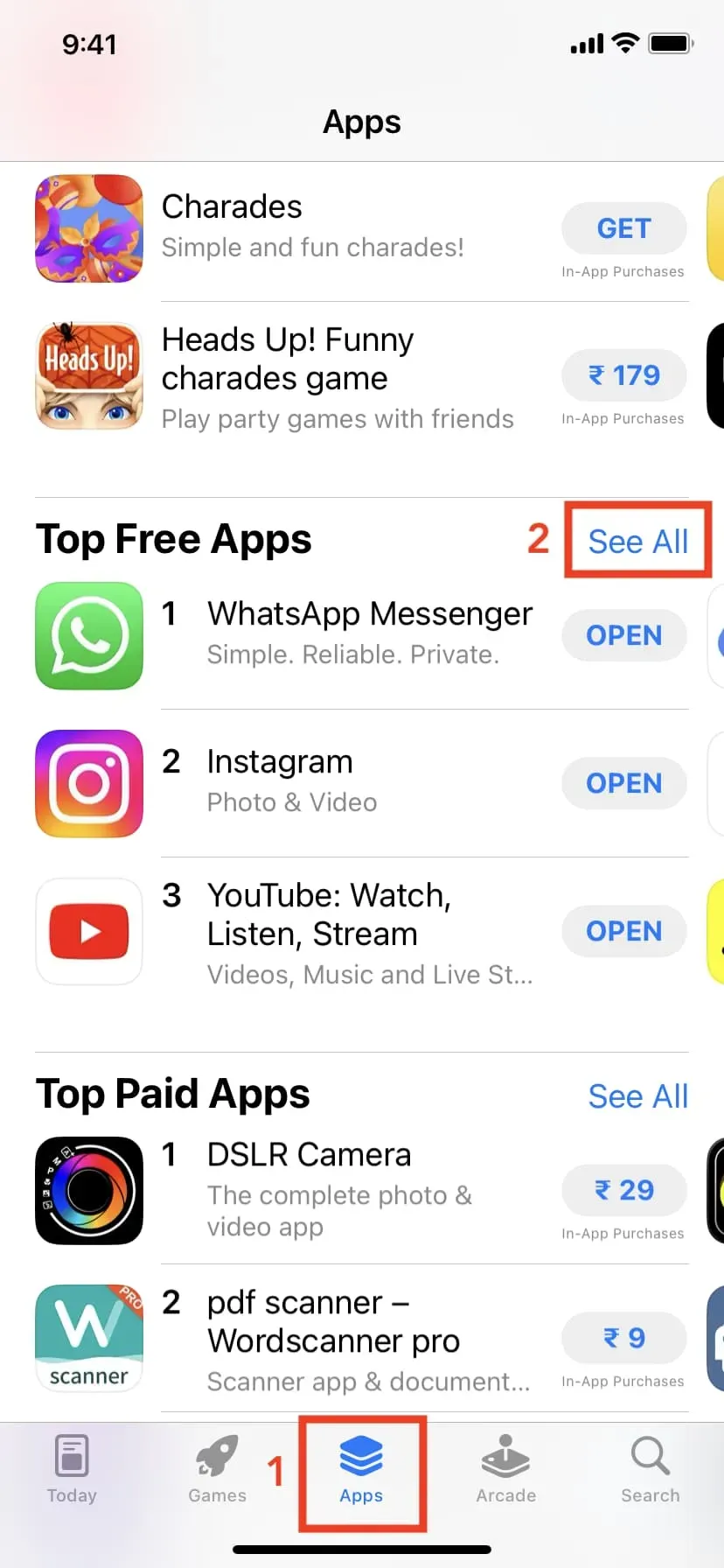
3. Explore las mejores aplicaciones gratuitas y de pago.
La sección Top Charts tiene 200 aplicaciones gratuitas y 200 de pago que son las más populares en su país. Dado que recién está comenzando, le recomendamos que consulte la sección Aplicaciones gratuitas. Allí encontrará alrededor del 75% de las aplicaciones que necesita. Se muestra un botón OBTENER junto a las aplicaciones gratuitas. Las aplicaciones pagas tienen una pestaña separada donde el precio se muestra en $ (dólares), € (euro), £ (libras), ¥ (yen), ₹ (rupia) o en su moneda local.
4. Descarga aplicaciones útiles
Para descargar una aplicación gratuita, haga clic en el botón OBTENER junto a ella. Alternativamente, toque el nombre de la aplicación para ver su descripción completa, luego toque OBTENER. La primera vez que presione OBTENER, es posible que se le solicite que ingrese su contraseña de ID de Apple. Por favor hágalo.
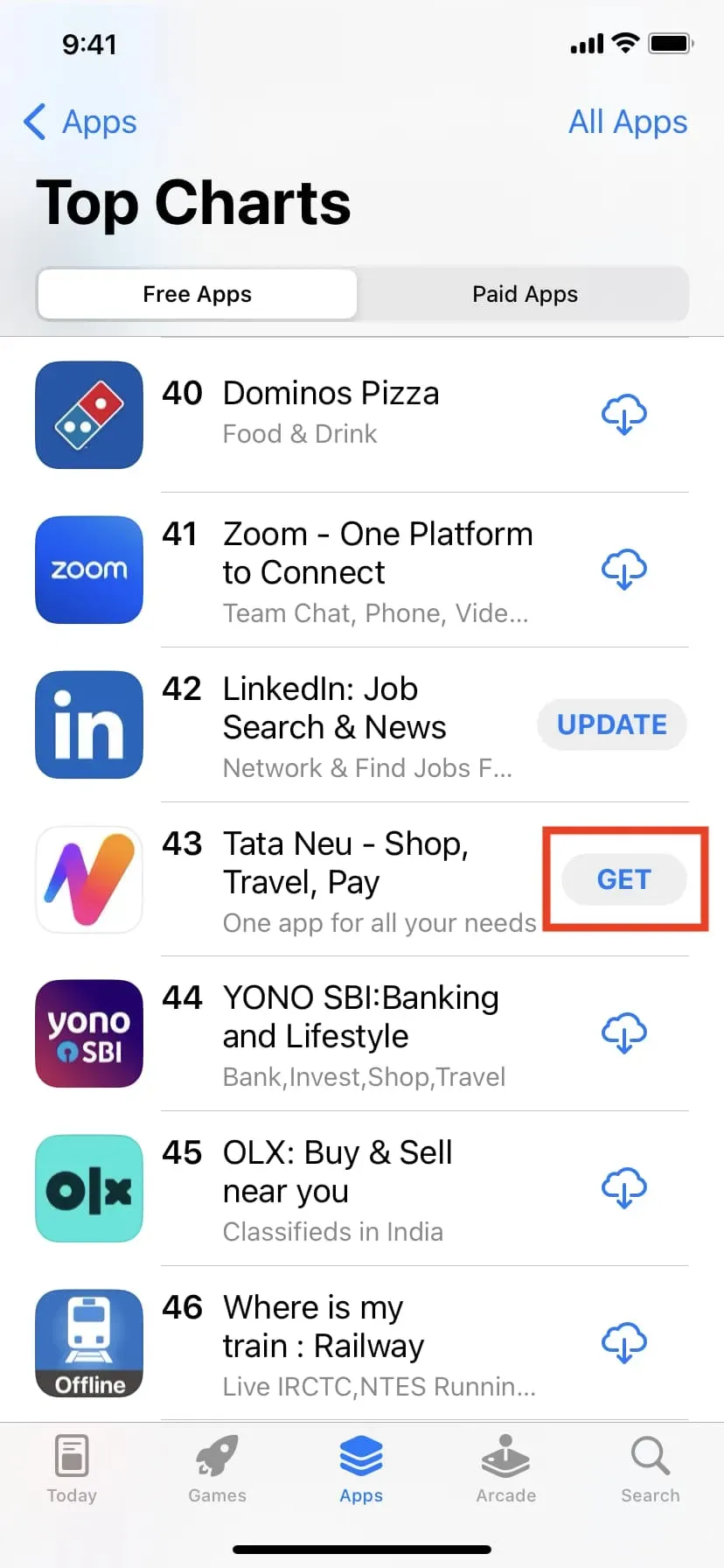
Los pasos para descargar la aplicación paga son los mismos, pero debe agregar un método de pago a su ID de Apple. Veremos más sobre esto a continuación.
5. Agregar información de pago
Si este es su primer dispositivo Apple, es probable que haya creado una nueva ID de Apple cuando configuró su iPhone o iPad. Entonces, después de que intente descargar su primera aplicación, verá una alerta que le pedirá que ingrese su dirección de facturación. Este es un procedimiento simple de una sola vez. No se le pedirá que lo vuelva a hacer en un futuro próximo.
Después de hacer clic en OBTENER para descargar su primera aplicación, acepte la advertencia de la App Store e ingrese su calle, ciudad, estado, código postal, país y número de teléfono. Sin obligación de agregar los datos de su tarjeta de crédito. No dude en seleccionar «Ninguno» como método de pago. Pero si desea descargar aplicaciones pagas o comprar canciones, películas, programas de TV, suscripciones y más, puede agregar los detalles de su tarjeta ahora mismo. O puede agregarlos más tarde.
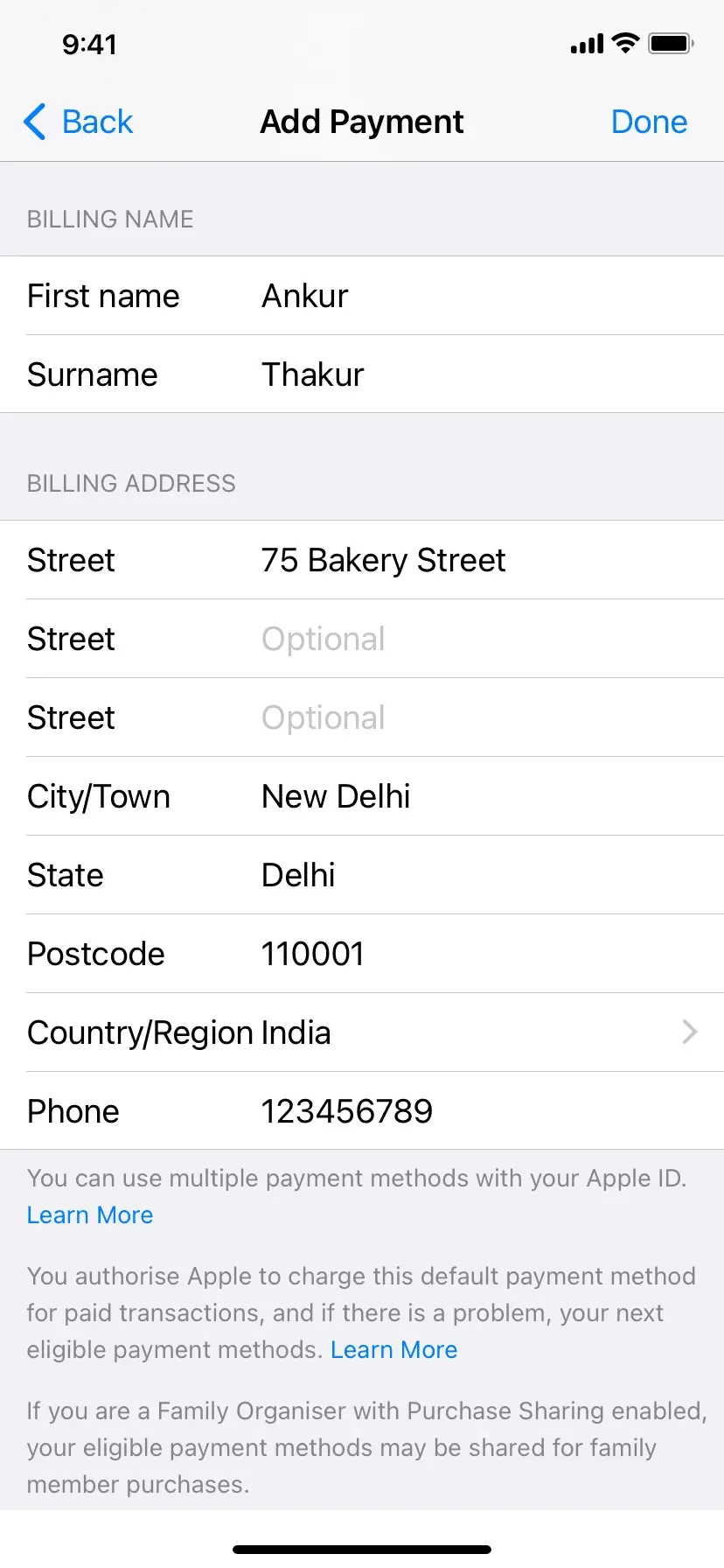
6. La aplicación comienza a descargarse
Una vez que haya terminado de agregar su dirección de facturación a su nueva ID de Apple, su primera aplicación debería comenzar a descargarse. De lo contrario, regrese a la App Store y haga clic en OBTENER nuevamente. Cuando se carga una aplicación, verá su icono con una flecha redonda en la pantalla de inicio de su iPhone.
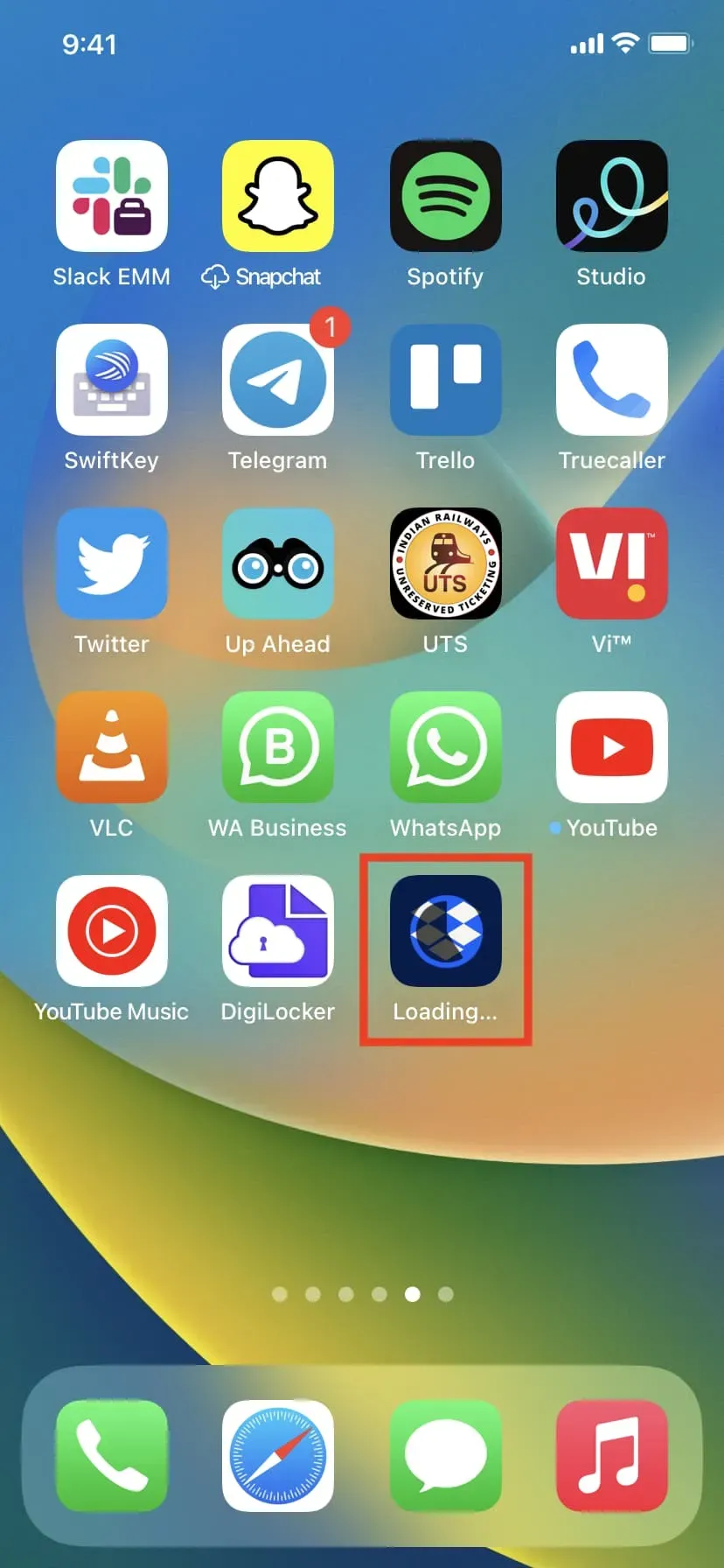
7. Descarga otras aplicaciones
Hay más de 2 millones de aplicaciones en la App Store. Por supuesto, no descargarás ni el 1% de él. Pero, dependiendo de sus necesidades y de cuánto espacio tenga en su iPhone, puede volver a abrir la App Store y descargar otras aplicaciones útiles. La sección Top Charts debería ayudar, o puede preguntar a sus amigos y familiares qué aplicaciones usan y descargarlas.
8. Encuentra una aplicación específica por su nombre
Abra la App Store y haga clic en «Buscar» en la esquina inferior derecha. En el campo de búsqueda, ingrese el nombre de la aplicación deseada y presione el botón de búsqueda en su teclado. Mientras escribe, también puede seleccionar una de las sugerencias que aparecen en tiempo real debajo del cuadro de búsqueda.
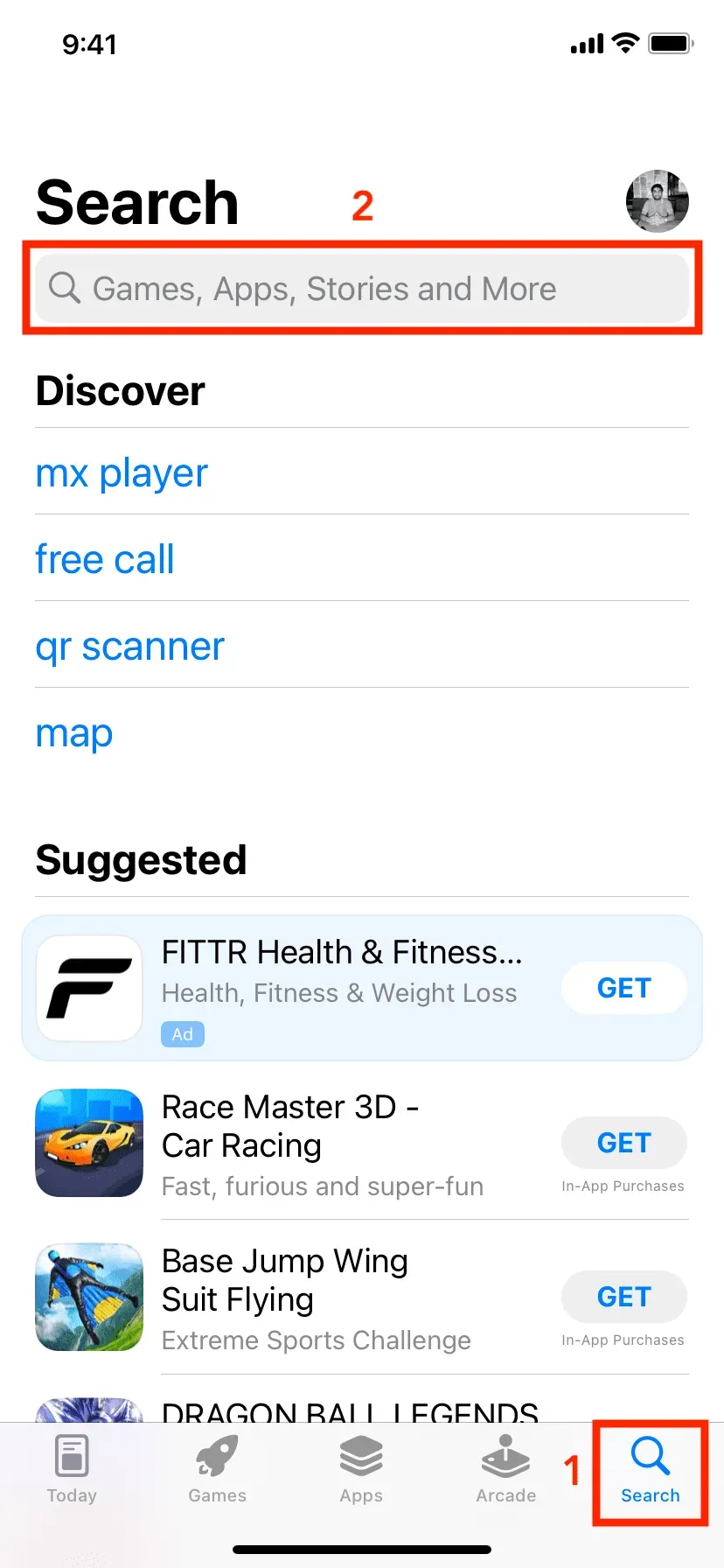
Así es como puedes descargar aplicaciones en tu iPhone y iPad. Espero que este tutorial te haya sido útil. Si tiene preguntas, consulte las preguntas frecuentes a continuación.
Preguntas más frecuentes
¿Qué pasa si no quiero ingresar la contraseña de mi ID de Apple cada vez que descargo aplicaciones gratuitas?
Primero, abra la aplicación Configuración y toque su nombre en la parte superior. Luego haga clic en Medios y compras > Configuración de contraseña. Ahora ingrese su contraseña de ID de Apple si se le solicita. Finalmente, desactive la opción «Requerir contraseña» en la sección «Descargas gratuitas».

Después de completar estos pasos, la primera vez que descargue una aplicación, es posible que le solicite la contraseña de su ID de Apple. Pero después de eso, ya no preguntarán más y puedes confirmar la compra usando Face ID o Touch ID. Si ni siquiera quiere hacer eso, consulte nuestro artículo sobre cómo descargar aplicaciones a su iPhone sin una contraseña de ID de Apple, Face ID o autenticación Touch ID.
¿Por qué veo un botón de flecha junto al nombre de una aplicación en la tienda de aplicaciones de iPhone?
Una vez que descarga una aplicación gratuita o paga, se vincula permanentemente a su ID de Apple. En el futuro, no tendrá que pagar para descargar esta aplicación nuevamente. Entonces, una vez que descargue con éxito una aplicación y luego la elimine de su iPhone, la tienda de aplicaciones mostrará un botón de flecha de descarga junto a esa aplicación en lugar de los botones Obtener o Precio. La flecha de descarga significa que en algún momento en el pasado descargó o compró esta aplicación. Haga clic en la flecha para volver a instalar esta aplicación en su iPhone.
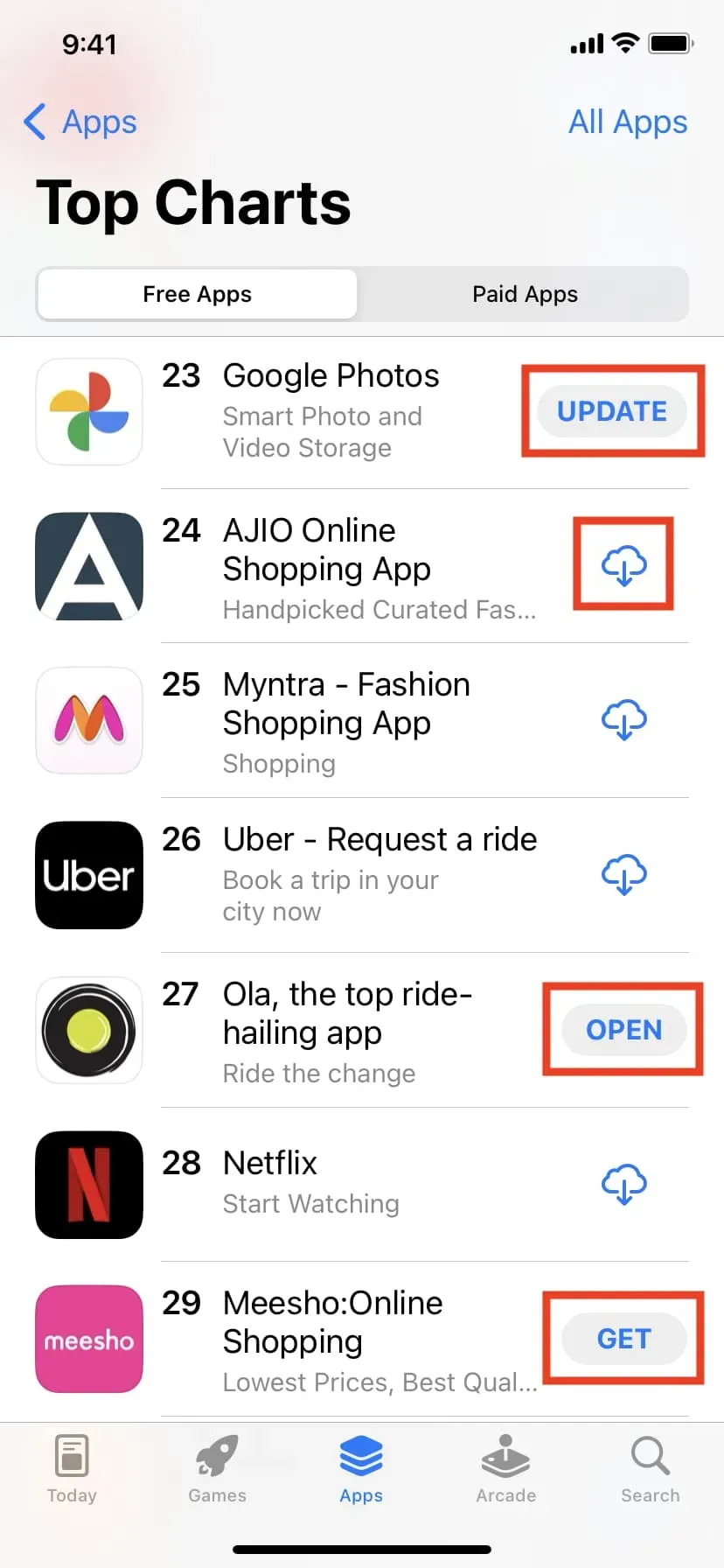
El significado de los diferentes tipos de botones en la App Store de Apple:
- ACTUALIZAR significa que esta aplicación se descargó en su iPhone, pero está desactualizada y debe actualizarse.
- La flecha de descarga significa que descargó esta aplicación en algún momento en el pasado, pero luego la eliminó de su iPhone.
- ABIERTO significa que la aplicación está instalada actualmente en su iPhone.
- GET significa que nunca has descargado esta aplicación gratuita.
- El precio al lado de la aplicación significa que nunca has comprado esa aplicación paga.
¿Dónde está Google Play Store para iPhone?
Google Play Store no está disponible en iPhone. En teléfonos y tabletas con Android, Google Play Store es su lugar de confianza para descargar aplicaciones. Y en el iPhone, el lugar para descargar aplicaciones se llama App Store.
¿Necesito descargar la tienda de aplicaciones de iPhone?
Usted no sabe. La App Store está preinstalada en todos los iPhone. No puede descargar ni eliminar esta aplicación.
¿De dónde puedo descargar aplicaciones de Apple?
Muchas aplicaciones importantes de Apple como Mail, Weather, FaceTime, Notes, Maps y más vienen preinstaladas en su iPhone. Además, Apple también lanza otras aplicaciones que se pueden descargar desde la App Store. Para hacer esto, busque cualquier aplicación de Apple, como Notas, en la App Store. Luego haga clic en Apple debajo del nombre de la aplicación y se mostrarán todas las aplicaciones de ese desarrollador.
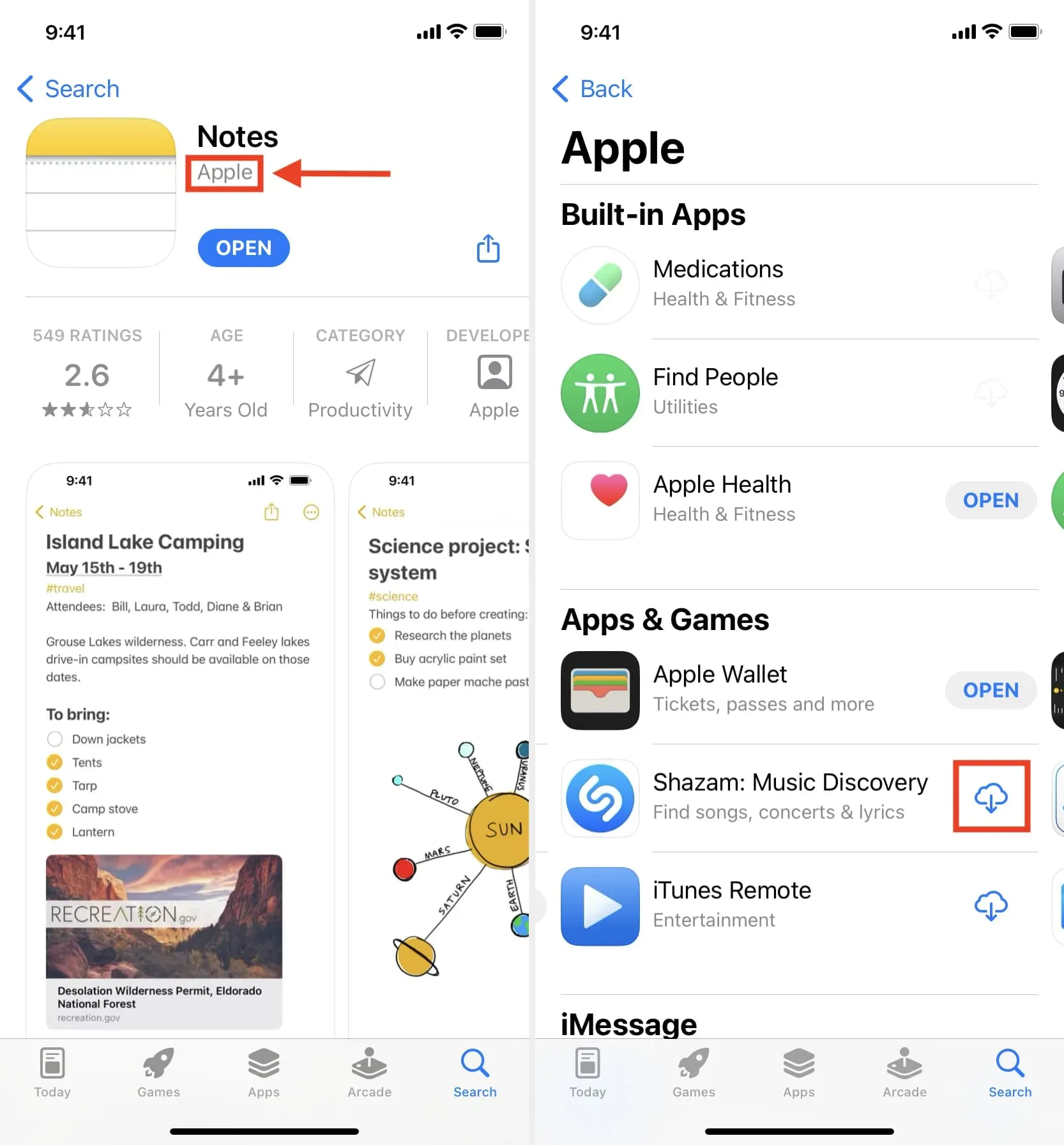
¿Dónde se encuentra el lanzador de iOS o iPhone?
En un iPhone o iPad, todas las aplicaciones descargadas aparecen en las pantallas de inicio. Además, cuando desliza el dedo hacia la izquierda en la última página de la pantalla de inicio, accede a la biblioteca de aplicaciones. Todas sus aplicaciones están en sus respectivas carpetas. Puede pensar en la biblioteca de aplicaciones como el lanzador central de iOS para sus aplicaciones de iPhone. Si desliza el dedo hacia abajo en la pantalla Biblioteca de aplicaciones, todas sus aplicaciones aparecerán en orden alfabético.
¿Qué hacer si las nuevas aplicaciones de iPhone no se descargan?
Si no puede descargar nuevas aplicaciones en su iPhone, asegúrese de agregar una dirección de facturación a su ID de Apple. Además, asegúrese de que su iPhone esté conectado a una red Wi-Fi o celular estable. Y si la descarga de aplicaciones sigue sin funcionar, consulte estas guías:
- Cómo arreglar «No se puede conectar a la tienda de aplicaciones» en iPhone y iPad
- ¿Aplicaciones atascadas en «Instalando…» en la pantalla de inicio? Intentalo
- Qué hacer si una aplicación que descargó de App Store no funciona o no se abre
¿Cómo puedo eliminar las aplicaciones descargadas de mi iPhone?
Hay varias formas de eliminar aplicaciones de su iPhone o iPad. La forma más fácil es mantener presionado el ícono de la aplicación en la pantalla de inicio. Luego haga clic en Desinstalar aplicación > Desinstalar aplicación > Desinstalar.
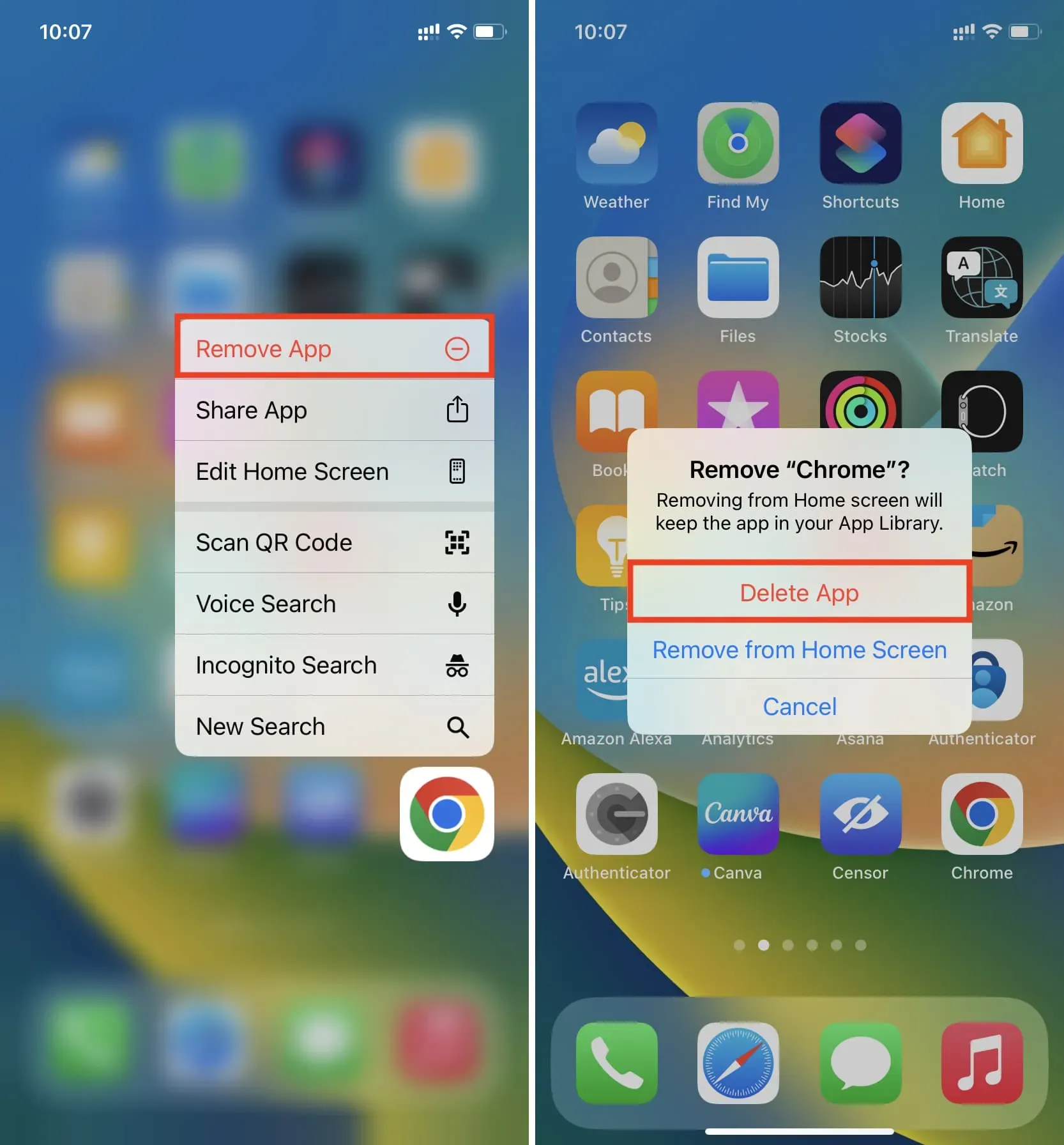
Deja una respuesta